فروشگاه مایکروسافت قصد دارد بهترین مکان برای برنامهها در ویندوز باشد، اما گاهی اوقات برای دانلود بازیها مشکل دارد.
این غیرمعمول نیست که کاربران ویندوز هرازگاهی هنگام استفاده از فروشگاه مایکروسافت با خطاهای ناخوشایندی مواجه شوند. گاهی اوقات برنامه راهاندازی نمیشود، و گاهی اوقات برای دانلود برنامهها مشکل دارد.
گاهی اوقات، فروشگاه مایکروسافت قادر به دانلود بازی های جدید یا به روز رسانی بازی های موجود نیست. در این راهنما، نحوه رفع این مشکل را یک بار برای همیشه به شما نشان خواهیم داد.
1. از سیستم خارج شوید و به فروشگاه مایکروسافت بازگردید
ممکن است به دلیل یک اشکال یا اشکال موقت در برنامه Windows Store نتوانید بازی ها را دانلود کنید. ساده ترین راه برای خلاص شدن از شر آن، خروج از فروشگاه، پایان دادن به فرآیند آن و سپس ورود مجدد به سیستم است.
در اینجا نحوه انجام این کار آمده است:
- در فروشگاه مایکروسافت، روی نماد کاربر خود در گوشه سمت راست بالا کلیک کنید.
- Sign out را از منوی زمینه انتخاب کنید.
- هنگامی که از سیستم خارج شدید، Task Manager را راه اندازی کنید.
- به تب Processes در Task Manager بروید و Microsoft Store را جستجو کنید.
- روی آن کلیک راست کرده و End task را انتخاب کنید.
- اکنون، Microsoft Store را دوباره راه اندازی کنید و با استفاده از اطلاعات کاربری مایکروسافت خود وارد شوید. اگر چندین حساب مایکروسافت دارید، این بار با استفاده از یک حساب دیگر وارد سیستم شوید و ببینید آیا این به شما کمک می کند بازی های جدید دانلود کنید.
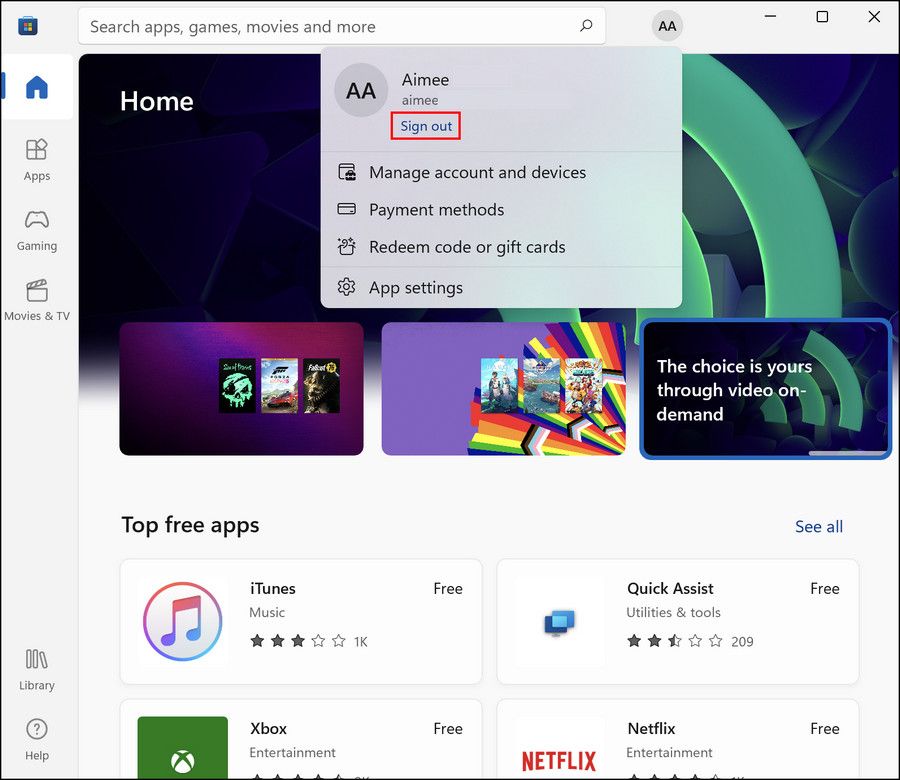
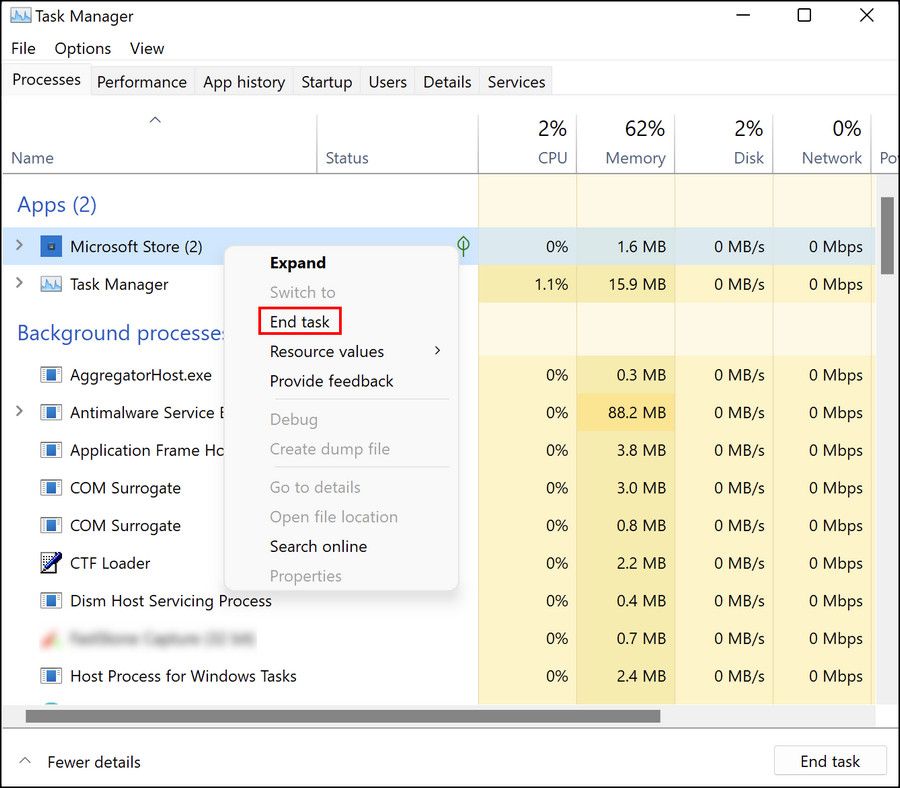
2. آنتی ویروس خود را به طور موقت غیرفعال کنید
اگر فروشگاه مایکروسافت بازی های جدید را دانلود نمی کند یا بازی های موجود را به روز نمی کند، یکی از اولین کارهایی که باید انجام دهید، غیرفعال کردن موقت آنتی ویروس است.
مواقعی وجود دارد که برنامههای امنیتی به اشتباه فرآیندهای قانونی خاصی را شناسایی میکنند و به طور کامل اقدامات آنها را مسدود میکنند. بهترین کار در این مورد این است که برنامه امنیتی را به طور موقت غیرفعال کنید، بازی مورد نیاز را دانلود کنید و سپس برنامه را دوباره فعال کنید. اگر نمی خواهید برنامه امنیتی را به طور کامل غیرفعال کنید، می توانید فرآیندهای خاصی مانند فایروال را متوقف کنید.
همین امر در مورد Windows Defender نیز صدق می کند، که همچنین می تواند فرآیندها را به دلیل مثبت کاذب مسدود کند. می توانید Windows Defender را به طور موقت غیرفعال کنید و ببینید که آیا این کار برای شما مفید است یا خیر. با این حال، ما قویاً توصیه می کنیم پس از اتمام کار، آن را دوباره فعال کنید، زیرا غیرفعال نگه داشتن آن برای مدت طولانی می تواند سیستم شما را در معرض بدافزارها و ویروس ها قرار دهد.
3. سرویس Windows Update را مجددا راه اندازی کنید
سرویس Windows Update نصب برنامه های جدید و به روز رسانی آنها را در سیستم انجام می دهد. اگر این سرویس به درستی کار نمی کند، احتمالاً ممکن است با مشکلاتی مواجه شوید، دقیقاً مانند آنچه در حال حاضر با آن مواجه هستید.
برای بررسی اینکه آیا این سرویس همانطور که قرار است کار می کند یا خیر، می توانید از سرویس های ویندوز بازدید کنید و به سرویس شروع کنید. در اینجا به این صورت است:
- Win + R را فشار دهید تا Run باز شود.
- “services.msc” را در قسمت متن Run تایپ کنید و روی Enter کلیک کنید.
- در پنجره زیر به دنبال سرویس Windows Update بگردید و روی آن راست کلیک کنید.
- Properties را از منوی زمینه انتخاب کنید.
- بررسی کنید که آیا سرویس در حال اجرا است. اگر اینطور نیست، روی دکمه Start کلیک کنید.
- اگر سرویس از قبل در حال اجرا است، روی دکمه Stop کلیک کنید و سپس دکمه Start را بزنید.
- روی Apply > OK کلیک کنید تا تغییرات ذخیره شود و بررسی کنید که آیا اکنون می توانید بازی ها را دانلود کنید.
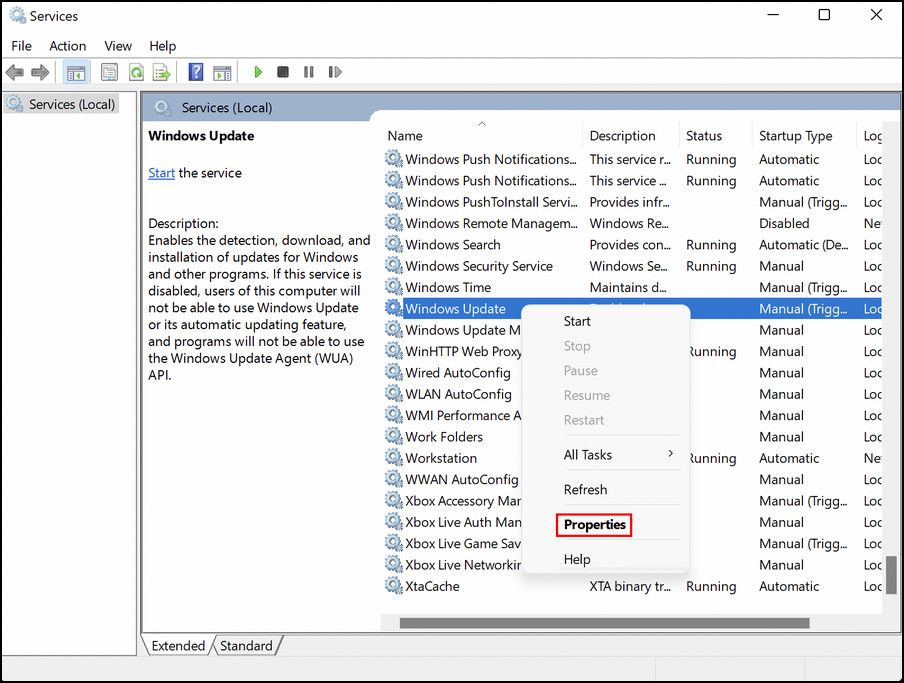
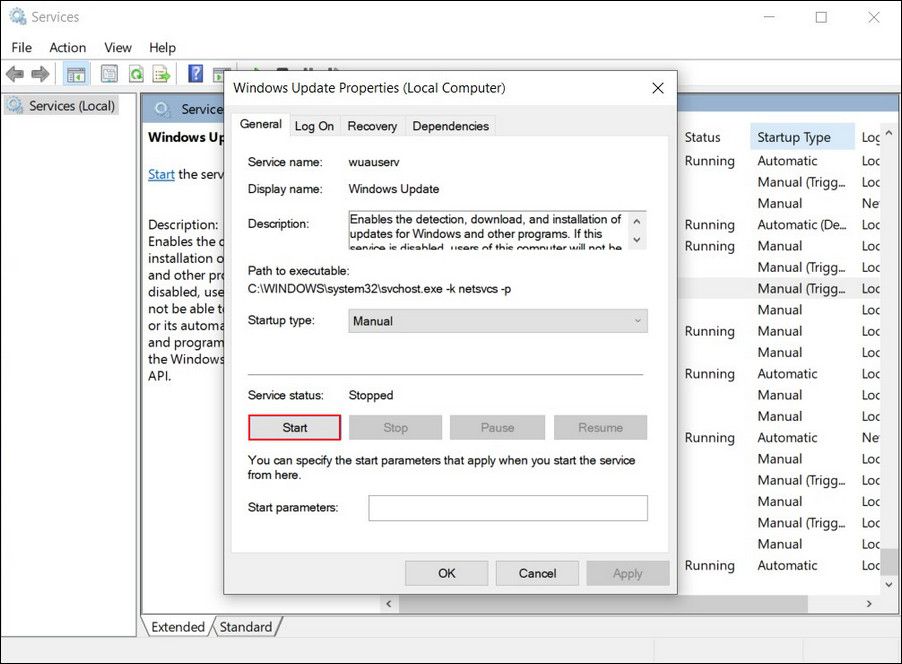
4. کش فروشگاه مایکروسافت را پاک کنید
حافظه پنهان مایکروسافت استور نیز ممکن است خراب باشد و از نصب برنامه ها و فایل های جدید جلوگیری کند. از آنجایی که فایل های کش موقتی هستند، حذف آن ها کاملا ایمن است. امیدوارم به شما در رفع مشکل کمک کند.
برای ادامه مراحل زیر را دنبال کنید:
- Win + R را فشار دهید تا Run باز شود.
- wsreset.exe را در Run تایپ کنید و Enter را بزنید.
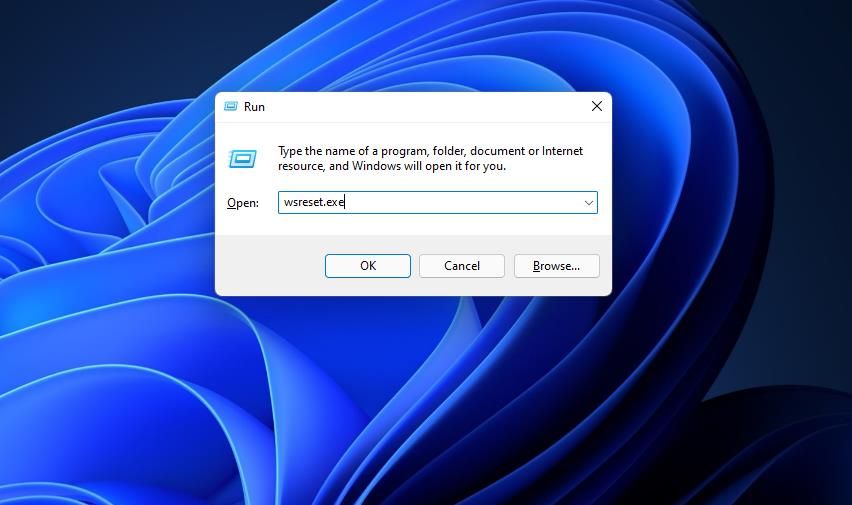
این باید Command Prompt را اجرا کند که فرآیند را برای چند ثانیه اجرا می کند. پس از اتمام، دوباره سعی کنید بازی مورد نظر را دانلود کنید.
5. Built-In Windows Troubleshooting Utilities را اجرا کنید
راه حل دیگری که می توانید در صورت مواجه شدن با مشکل در فروشگاه مایکروسافت امتحان کنید، اجرای برنامه های عیب یابی خاصی است که در ویندوز تعبیه شده اند. مؤثرترین مورد در مورد ما عیبیاب فروشگاه ویندوز است که توسط مایکروسافت طراحی شده است تا سیستم را برای مشکلاتی که ممکن است مانع از استفاده مؤثر از فروشگاه شود، اسکن کند.
به غیر از عیبیاب فروشگاه ویندوز، میتوانید System File Checker (SFC) و Deployment Image Service and Management (DISM) را نیز اجرا کنید. این ابزارها از طریق Command Prompt اجرا می شوند و می توانند سیستم را برای مشکلات احتمالی اسکن کنند.
خوبی در مورد این ابزارها این است که آنها نه تنها مشکلات را شناسایی می کنند بلکه سعی می کنند بدون نیاز به ورودی کاربر آنها را برطرف کنند. پس از اجرای تمام اسکن های سیستم، بررسی کنید که آیا مشکل اکنون برطرف شده است یا خیر. اگر ادامه داشت، به روش بعدی زیر ادامه دهید.
6. تنظیمات ذخیره سازی را بررسی کنید
همچنین اگر فروشگاه مایکروسافت برای بارگیری برنامهها در درایوی که فضای ذخیرهسازی کافی ندارد، پیکربندی شده باشد، ممکن است با این مشکل مواجه شوید. راه حل، در این مورد، ساده است، زیرا تنها کاری که باید انجام دهید این است که تنظیمات ذخیره سازی را تغییر دهید.
اگر کارت SD یا microSD به رایانه شخصی شما متصل است، توصیه می کنیم آن را بردارید و سپس مراحل زیر را ادامه دهید.
- Win + I را با هم فشار دهید تا تنظیمات اجرا شود.
- System > Storage را انتخاب کنید.
- روی گزینه Change where new content is saved کلیک کنید.
- برنامههای جدید ذخیره میشوند را در منوی کشویی باز کنید و درایو دیگری با فضای ذخیرهسازی کافی انتخاب کنید.
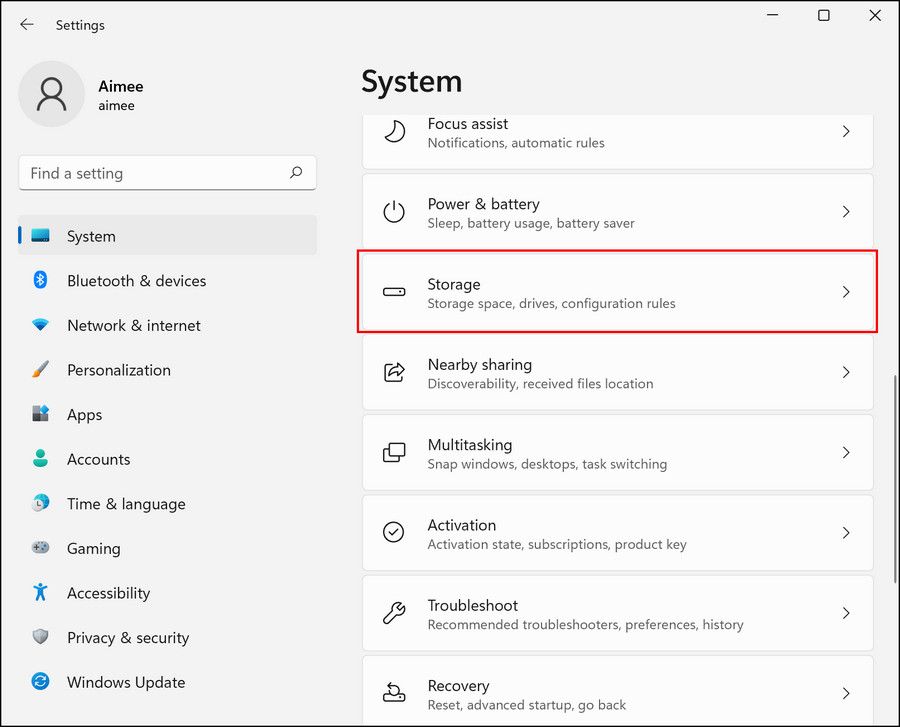
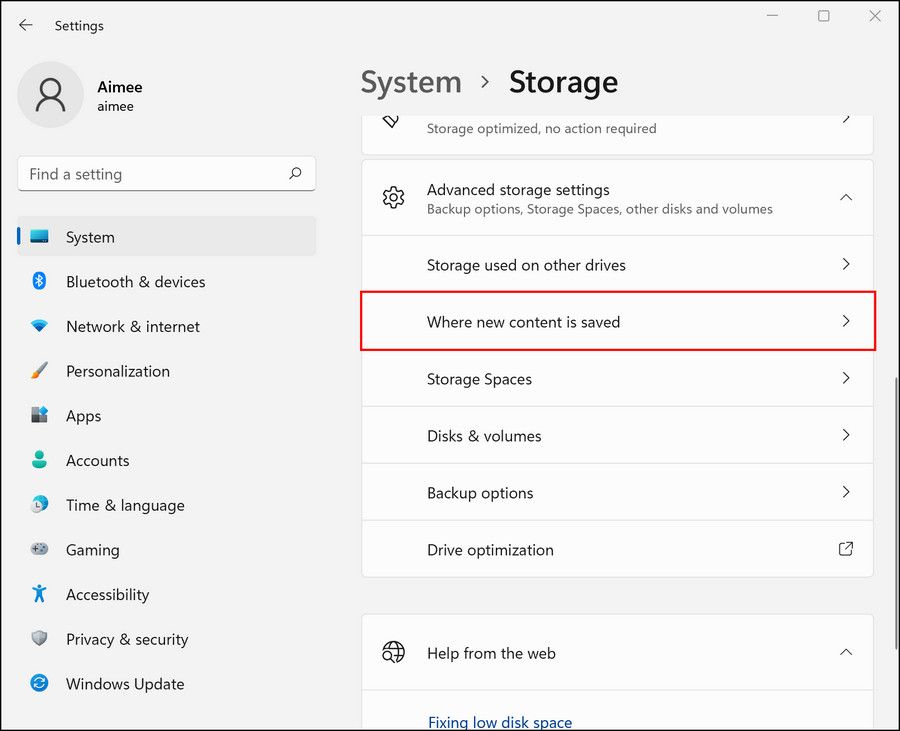
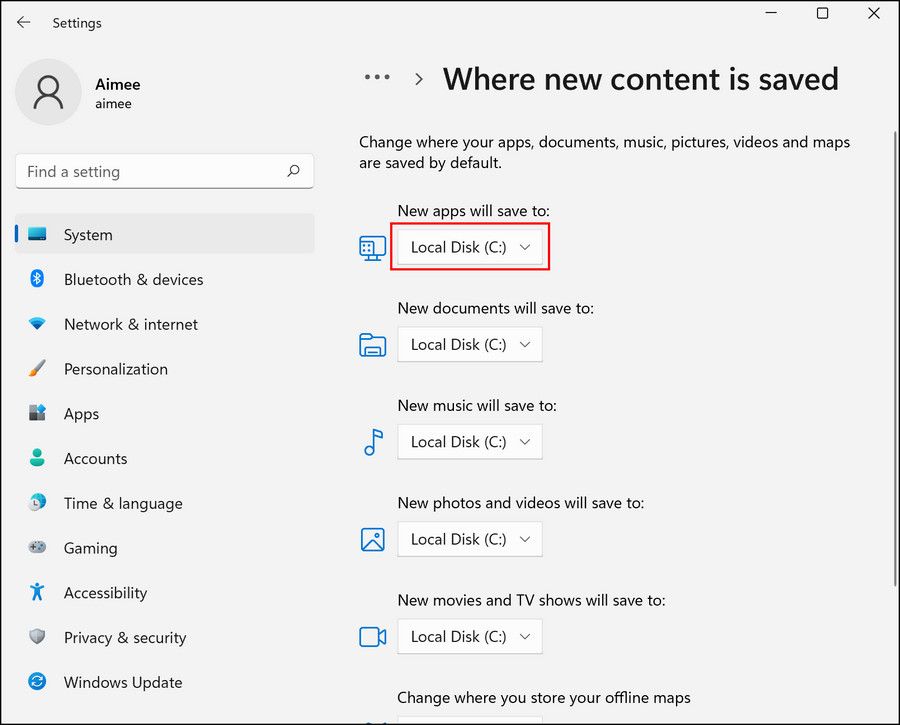
7. بازیابی سیستم را انجام دهید
مایکروسافت ویندوز دارای یک ویژگی واگرد است که به شما امکان می دهد به حالت عملکرد قبلی ویندوز بازگردید. این کار با استفاده از نقاط بازیابی که ویندوز گهگاه ایجاد می کند انجام می شود.
اگر روشهای عیبیابی برای شما کارساز نبود، میتوانید با استفاده از قابلیت System Restore که در آن فروشگاه بدون هیچ مشکلی کار میکرد، به حالت قبلی ویندوز برگردید. امیدوارم این خطا برای همیشه برطرف شود.
بازی های مورد علاقه خود را دانلود و بازی کنید
با روش های بالا، باید بتوانید مشکل را در فروشگاه مایکروسافت برطرف کنید و بازی های مورد علاقه خود را دانلود کنید. اگر همچنان با این مشکل مواجه هستید، توصیه می کنیم که جایگزین های آنلاین برای دانلود برنامه ها را در نظر بگیرید. با این حال، قبل از استفاده از آنها باید مطمئن شوید که آنها برای سیستم شما ایمن هستند.
